OPPO手机卡顿怎么解决?
遇到OPPO手机卡的问题(如无法识别、信号差、套餐疑问):,1. 联系运营商: 拨打运营商客服电话(移动10086/联通10010/电信10000),咨询SIM卡状态、套餐或网络问题。,2. 检查手机: 重启手机,清洁SIM卡和卡槽金属触点,确保卡插好,若仍无效,建议前往OPPO官方服务中心检测维修。
看到你的OPPO手机变卡了,操作起来一顿一顿的,甚至打开个微信都要等半天,确实让人挺着急的,别担心,手机卡顿是智能手机使用过程中非常普遍的问题,尤其是随着使用时间增长、应用安装增多、数据积累之后,作为OPPO用户,遇到这种情况完全不必慌张,我们可以通过一系列系统、科学的方法来排查原因并有效解决,让你的OPPO手机重新恢复流畅,下面这些步骤,建议你按顺序尝试,很多情况下前几步就能解决问题:
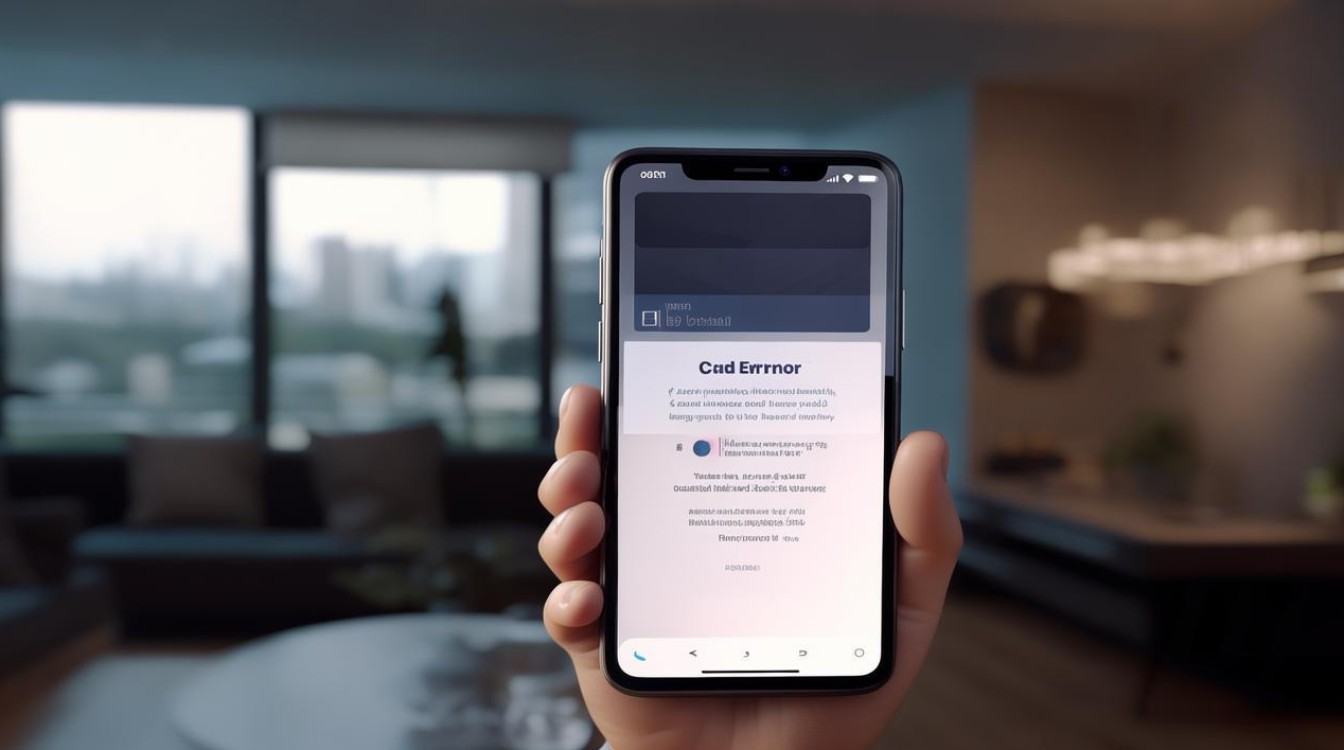
第一步:基础排查与快速重启
- 强制重启/关机再开机: 这是最简单也最常被忽略的万能第一步!长按电源键,选择“重启”或“关机”,等待几十秒后再开机,这个操作能强制关闭所有后台运行的程序和可能存在的临时系统错误,释放被占用的内存(RAM),很多时候能立竿见影地解决临时性卡顿,如果手机卡到无法操作,可以尝试长按“电源键 + 音量减键”约10秒,直到手机震动重启(不同型号组合键可能略有差异,可查询具体型号)。
- 检查网络状况: 有时卡顿并非手机本身问题,而是网络延迟造成的假象,尝试切换网络(比如从移动数据切换到Wi-Fi,或反之),或者连接一个更稳定的Wi-Fi网络,看看卡顿是否只出现在需要联网的应用上。
第二步:释放存储空间 给手机“减负”
手机存储空间(ROM)快满时(尤其是低于10%),会严重影响系统运行速度和应用的读写效率,这是导致卡顿的最常见原因之一。
- 查看存储空间: 进入「设置」>「关于手机」>「存储空间」(或直接在设置里搜索“存储”),看看总空间和剩余空间。
- 清理垃圾文件:
- 使用手机管家: OPPO手机内置的「手机管家」App是清理利器,打开它,进行“清理存储”或“一键优化”,它会扫描缓存垃圾、残留文件、安装包、广告垃圾、不常用的大文件等,仔细检查扫描结果,勾选需要清理的项目(注意别误删重要数据),然后清理。
- 手动清理应用缓存: 进入「设置」>「应用管理」>「应用列表」,找到常用的大型应用(如微信、QQ、抖音、淘宝、游戏等),点击进入「存储占用」,选择「清除缓存」。注意: 清除缓存通常不会删除你的聊天记录、账号信息等核心数据(但像微信,清除缓存后首次打开可能需要重新加载部分图片),而“清除数据”则会重置该应用(相当于重装,所有数据丢失,慎用!)。
- 卸载不常用应用: 在「设置」>「应用管理」或桌面长按应用图标选择卸载,果断删除那些几个月甚至一年都没打开过的App。
- 清理大文件: 在「文件管理」App中,查看「视频」、「音频」、「文档」、「压缩包」等分类,删除不再需要的电影、音乐、下载的安装包、文档等。
- 转移照片和视频: 将手机里大量的照片、视频备份到电脑、移动硬盘、或云端(如OPPO云服务、Google相册、百度网盘等),然后在手机中删除本地副本,定期做这个操作非常有必要。
第三步:优化系统设置 让系统更“轻盈”
- 关闭不必要的动画效果:
- 进入「设置」>「关于手机」> 连续快速点击「版本号」7次,直到提示“您已处于开发者模式”。
- 返回「设置」>「其他设置」>「开发者选项」。
- 找到「窗口动画缩放」、「过渡动画缩放」、「动画程序时长缩放」,将这三项的数值从默认的
1x改为5x或直接「关闭动画」,这能显著提升界面切换的视觉流畅感。
- 限制后台进程:
在「开发者选项」中,找到「后台进程限制」,可以尝试设置为“不得超过3个进程”或“不得超过4个进程”,这能严格限制后台同时运行的应用数量,节省内存,但设置过严可能会影响一些需要后台运行的应用(如音乐播放、下载、微信消息接收),请根据自己需求调整。
- 管理应用自启动和关联启动:
- 打开「手机管家」>「权限隐私」>「自启动管理」,关闭那些你完全不需要在后台自动启动的应用(比如一些不常用的工具类、游戏类应用),保留必要的通讯、社交、安全类应用。
- 在「自启动管理」页面,可能还有「关联启动管理」,关闭不必要的关联唤醒,防止一个应用启动连带唤醒一堆无关应用消耗资源。
- 检查电池优化:
进入「设置」>「电池」>「更多设置」>「睡眠待机优化」和「应用耗电管理」,确保“睡眠待机优化”是开启状态,在「应用耗电管理」中,对于不常用但耗电异常的应用,可以设置为「智能控制后台耗电」或「允许完全后台行为」(后者更省电但可能影响消息及时性,按需设置)。
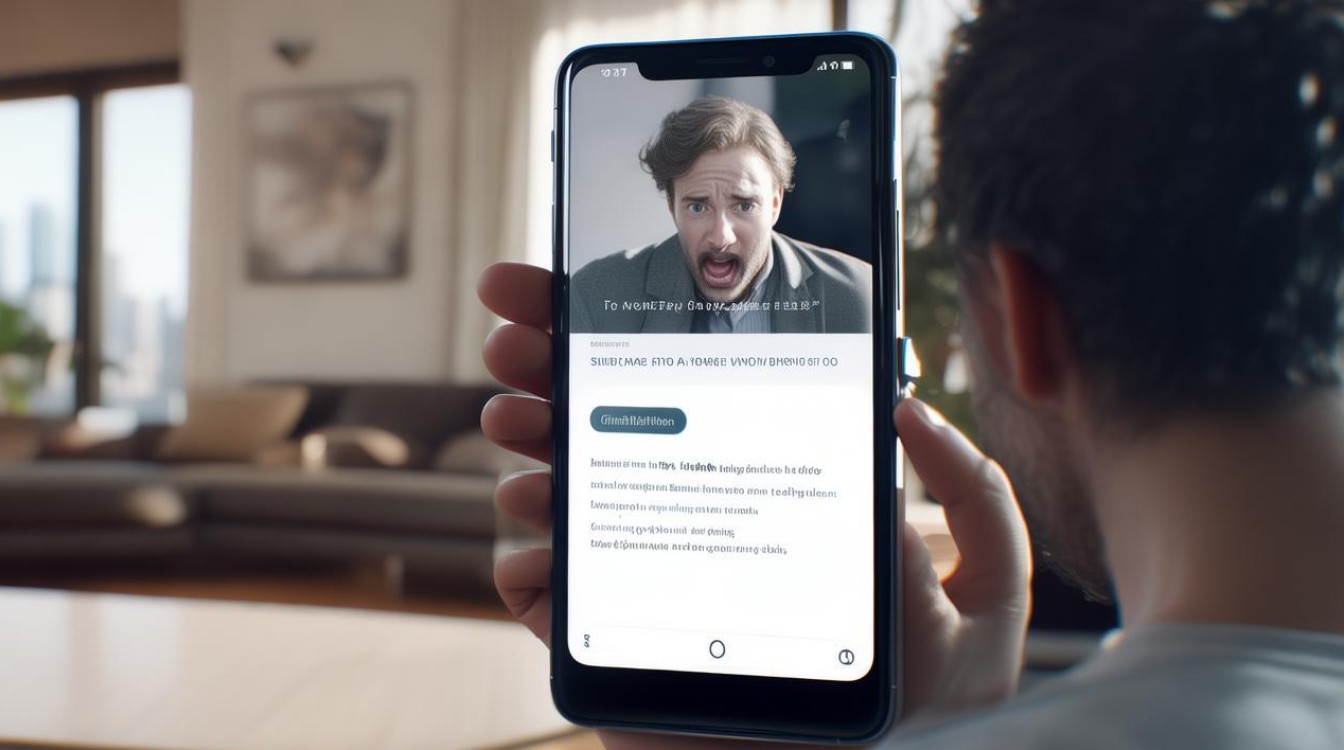
- 关闭不必要的同步和位置服务: 在「设置」>「账号与同步」中,关闭不常用账号的自动同步,在「设置」>「位置信息」中,关闭不需要使用定位功能的应用权限,或者设置为“仅在使用期间允许”。
第四步:管理应用 源头控制资源占用
- 更新系统和应用: 进入「设置」>「软件更新」,确保你的ColorOS系统是最新版本,新版本通常包含性能优化和Bug修复,在「软件商店」或「应用市场」中更新所有应用,旧版本应用可能存在兼容性问题或效率低下。
- 卸载或替换臃肿/有问题的应用: 留意最近安装的某个应用后是否开始变卡?尝试卸载它,某些应用(尤其是一些小型工具、来源不明的应用)可能存在代码质量差、广告SDK过多等问题,极其消耗资源,尽量从官方商店下载应用。
- 检查恶意软件: 虽然ColorOS安全性较高,但定期用「手机管家」进行「病毒扫描」还是必要的,排除恶意软件作祟的可能性。
第五步:网络设置重置 解决网络相关卡顿
如果卡顿主要出现在网络应用(如刷视频、网页加载慢、游戏延迟高),且排除是网络本身问题后,可以尝试:
- 进入「设置」>「其他设置」>「备份与重置」>「重置网络设置」。注意: 这会清除所有Wi-Fi密码、蓝牙配对记录和移动数据网络设置,需要重新连接Wi-Fi和配对蓝牙设备。
第六步:终极方案 备份与恢复出厂设置
如果以上所有方法都尝试过,手机依然卡顿严重,那么恢复出厂设置是最彻底的方法。这会将手机恢复到刚买时的状态,所有数据(照片、联系人、短信、应用及数据等)都会被清除!
- 务必!务必!提前备份重要数据! 使用OPPO云服务、手机搬家工具、或手动将照片视频等拷贝到电脑或移动硬盘,确保联系人、短信、微信聊天记录(需在微信内操作)等重要信息已备份。
- 进入「设置」>「其他设置」>「备份与重置」>「清除所有数据(恢复出厂设置)」。
- 仔细阅读提示,勾选「格式化手机存储」(此选项会清除内部存储所有数据,包括音乐、图片等,确保已备份!),然后点击「清除数据」。
- 手机重启后,会像新机一样进入初始化设置。建议先不要急于恢复所有应用和数据,先作为“新手机”使用一段时间,只安装最必需的应用,观察流畅度,如果流畅度恢复,再逐步、有选择地恢复数据和安装应用,避免一次性装回所有臃肿应用导致问题重现。
第七步:考虑硬件因素
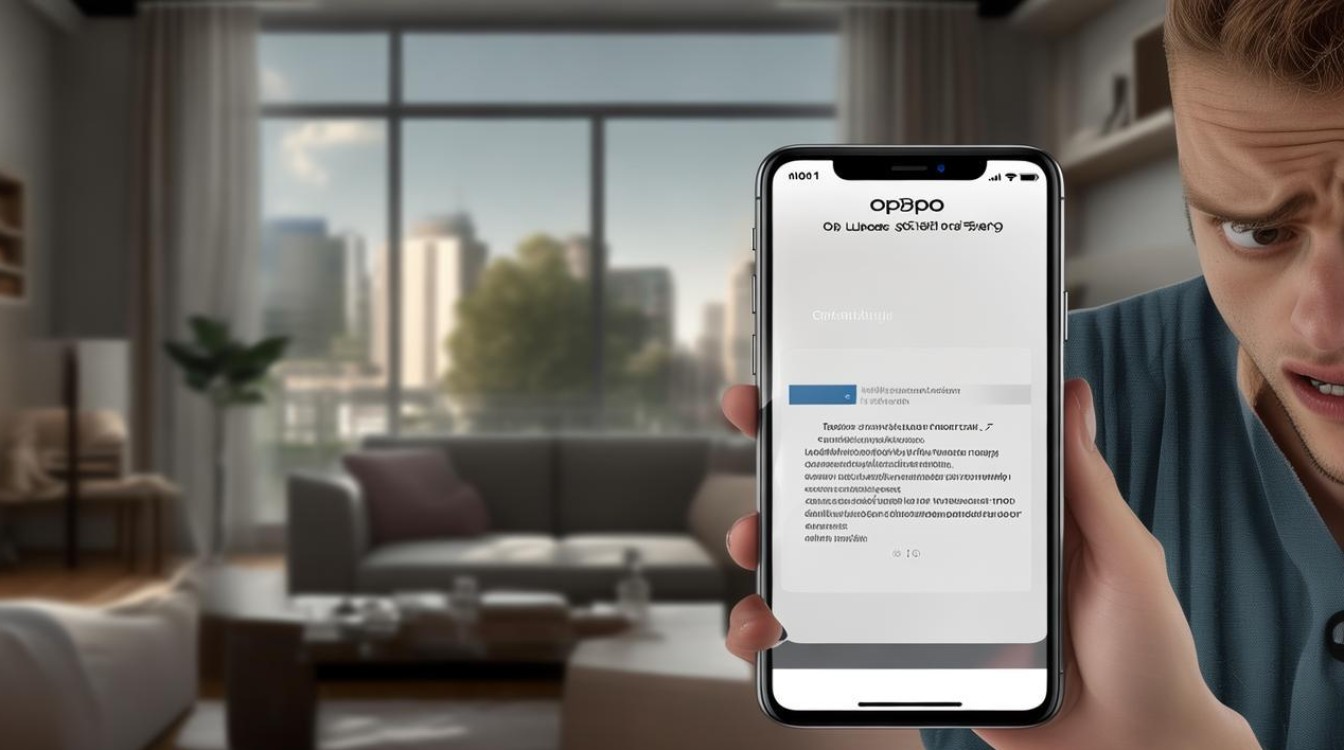
- 手机型号与年限: 如果手机是三四年前甚至更早的入门或中端机型,随着系统和应用对硬件要求的不断提升,硬件性能(特别是处理器和内存)可能确实跟不上时代了,即使恢复出厂设置,流畅度提升也有限,这时就需要考虑换机了。
- 物理损坏: 手机是否曾严重摔落或进液?硬件损坏(如存储芯片问题)也可能导致卡顿、死机,如果怀疑是硬件问题,请备份数据后前往OPPO官方授权服务中心进行专业检测。
归纳与建议:
解决OPPO卡顿,核心思路是“释放资源 + 优化设置 + 管理应用 + 必要时重置”,日常养成良好的使用习惯至关重要:
- 定期清理: 每周或每两周用手机管家清理一次垃圾。
- 管理应用: 及时卸载不用App,严格控制后台和自启动。
- 谨慎安装: 从官方商店下载应用,警惕来源不明的App。
- 保持更新: 及时更新系统和应用。
- 关注存储: 永远不要让存储空间爆满。
如果你的OPPO手机按照上述步骤操作后,尤其是完成恢复出厂设置后,流畅度依然无法满足基本使用需求,且手机已使用多年,那么很可能是硬件性能达到了瓶颈,为了获得更好的体验,考虑更换一台更新的OPPO手机(如搭载最新ColorOS和更强处理器的型号)会是更实际的选择,希望这些方法能帮你解决烦恼,让你的OPPO手机重新“飞”起来!
版权声明:本文由环云手机汇 - 聚焦全球新机与行业动态!发布,如需转载请注明出处。






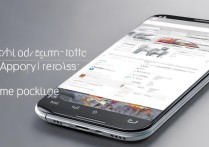





 冀ICP备2021017634号-5
冀ICP备2021017634号-5
 冀公网安备13062802000102号
冀公网安备13062802000102号